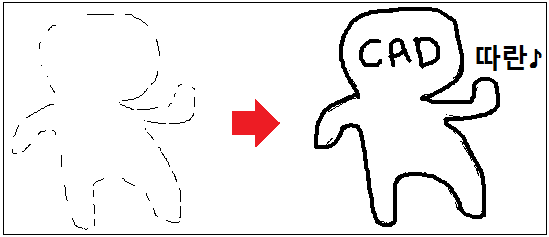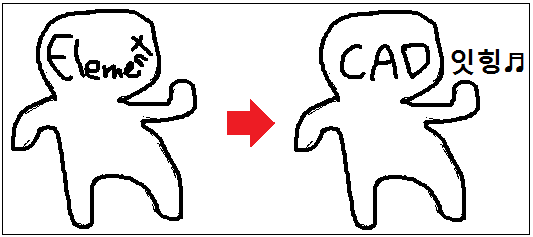HyperMesh 에서는 Mesh를 생성하는 작업을 하지만, 필요에 따라 Geometry도 생성할 수 있습니다. 물론 복잡한 형상에 대해 생성 및 수정하는 작업은 CAD 프로그램을 이용해주셔야 합니다.
Solid 와 Surface 모두 생성할 수 있으며, 오늘은 Surface 생성 패널에 대해 알아보겠습니다. Surface 생성은 어떤 상황에서 사용할까요?
물론 Surface가 필요한 경우입니다.
2D mesh 생성을 위한 틀과 같은 밑바탕을 위해 사용할 수도 있겠구요,
내가 가지고 있는 CAD 파일을 수정하는 과정에서도 사용할 수 있습니다.
혹은 Element 만 가지고 있는 모델에 대해 Geometry를 추출해야 되는 경우에도 쓸 수 있죠.
Surface 생성은 Surface 라고 하는 하나의 패널에서 작업할 수 있습니다.
위의 3가지 경우에 대해 어떤 서브 패널에서 작업하는 지 살펴보겠습니다.
해당 패널은 하단 Geom 메뉴 아래에 위치해 있습니다.

1. 처음부터 HyperMesh 에서 Surface 만들기
먼저 node를 선택하여 아래와 같은 모양의 평판, 원기둥 등 단순한 형상을 생성할 수 있습니다. Surface 패널에서 생성하기 때문에 닫힌 Surface 모델이 만들어집니다.
![]()
서브 패널마다 입력해야 하는 정보가 다르며, 형상에 대한 수치 정보를 입력합니다.
직접 Node list 혹은 Line을 선택하여 회전, 드래그하여 Surface를 생성할 수 있습니다.
![]()
회전 각도 및 드래그 시킬 거리를 입력하여 Surface를 생성합니다.
2. Import 한 Geometry 의 누락된 부분을 채워주기
![]()
일반적으로 Spline/Filler 기능을 많이 사용합니다. 해당 서브 패널에서는 주변 Surface의 곡률을 반영하면서 생성할 수도 있고, 아이콘 모양처럼 Free edge로 둘러쌓여 있는 부분에 대해선 자동으로 메울 수도 있습니다.
유사하게 Ruled, Skin 기능으로도 주변 Edge, line들을 선택하여 Surface로 보간하여 줍니다.
3. Element 로 이루어진 모델에서 Geometry 정보 추출하기
From FE ![]() 에서는 2D element를 Surface로 변환시켜 줍니다.
에서는 2D element를 Surface로 변환시켜 줍니다.
해당 기능을 활용하여 2D element에서 Surface를 추출하고, 닫힌 Surface 모델을 구성하여 Solid로 변환할 수 있습니다.
자동으로 모델의 Feature를 찾아 생성하며, 옵션을 이용하면 직접 Feature에 해당하는 부분을 지정할 수 있습니다.
|
<– 이전 글 보기
|
다음 글 보기 –>
|